编辑:秩名2020-08-05 10:29:26
我们都知道,全球浏览器排行榜中的前三名都在积极将Flash赶出浏览器圈,最为主要的原因是Flash不够安全,于是我们看到谷歌Chrome浏览器默认没有开启Flash,只有视频网站才会自动播放Flash内容,非视频网站需要右键点击才能开启Flash看到视频内容,那么如何设置才能让谷歌浏览器默认开启Flash呢?快来看看IEfans小编为您准备的设置谷歌浏览器默认启用Flash方式一览吧。
点击谷歌Chrome浏览器右上角三个点按钮出现Chrome浏览器菜单,点击菜单中的「设置」按钮即可进入Chrome浏览器设置窗口,在Chrome浏览器设置窗口的底部,有「高级」按钮,点击高级按钮进入Chrome高级设置。
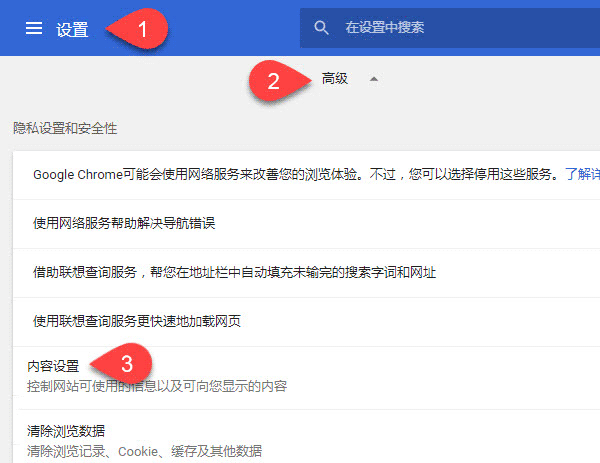
在谷歌浏览器的高级设置中,找到内容设置选项,进入内容设置之后,找到「Flash」设置选项,默认的设置为:先询问是否播放,将此功能关闭之后,即可开启Chrome默认播放Flash内容,这样就不用费力点击开启了。
谷歌浏览器相关攻略推荐:
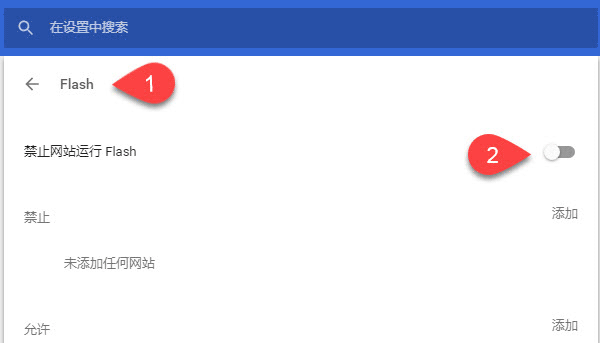
不过在默认开启Flash之后也会有点麻烦,就是网站上的那些Flash元素能够自动播放了,好在Chrome已经让其全部静音了,所以,这样设置之后并不会带来太多的影响。
以上就是IEfans小编为大家带来的设置谷歌浏览器默认启用Flash方式一览,更多软件教程敬请关注IE浏览器中文网站!